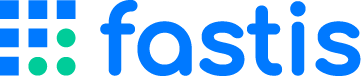Veelgestelde vragen
Bekijk de vragen en antwoorden per onderdeel en raadpleeg de handleiding*, als deze beschikbaar is.
*De handleiding vind je na het openklappen van de vraag, onderaan de tekst. Video handleidingen zijn via deze link te vinden.
Inlog & account
-
Mijn tijdelijke wachtwoord doet het niet, wat kan ik doen?
Stuur de mail met uw uitnodigingsmail en tijdelijke wachtwoord naar help@fastis.nl
-
Mijn eigen opgegeven wachtwoord doet het niet, wat kan ik doen?
Als u uw eerste tijdelijke wachtwoord inmiddels omgezet heeft naar een eigen wachtwoord en deze vergeten bent of het niet meer doet, kunt u via 'wachtwoord vergeten' een nieuwe aanmaken.
Klik hier voor de handleiding.
-
Hoe kan ik mijn email adres aanpassen?
U kunt op dit moment niet zelf uw email adres aanpassen aangezien uw gehele account, inclusief alle zaken uit het verdelen en de toekomst, hier aan gekoppeld zijn.
Mocht u echt graag een ander email adres willen gebruiken dan kunt u dit doorgeven aan uw contactpersoon bij de post.
Stuur daarvoor een mailtje naar help@fastis.nl met uw volledige naam en daarin het nieuwe email adres.
Let op: als hier een fout in zit kunt u niet meer inloggen.
Voorkeuren & vrij
-
Ik krijg geen scherm om voorkeuren in te dienen, wat kan ik doen?
U kunt uw roostervoorkeuren altijd vanuit uw profiel ingeven en aanpassen. Dit werkt als volgt:
- Klik op uw naam
- Klik op "mijn Fastis account"
- Klik op het 'tabblad' roostervoorkeuren
- Klik op het 'tabblad' uren voor vakantie momenten
Zie pagina 12 van de handleiding voor screenshots bij deze stappen.
Klik hier voor de handleiding.
-
Ik kan geen dagdeel kiezen bij dagdeel blokkeren, wat kan ik doen?
Dit kan voorkomen door een oudere versie van uw browser. We hebben een update gedaan waardoor het nu overal werkt, mits u eenmalig een hard-refresh doet. Dit kan op de volgende manier:
Windows computer: CTR+F5
Apple computer: COMMAND+SHIFT+R
PS: Microsoft Internet Explorer kan fouten blijven geven, aangezien deze browser ook door Microsoft zelf niet meer geupdate wordt. Wij raden dan ook een recente versie van Chrome of Firefox aan.
-
Waar kan ik mijn vakantieaanvragen opgeven?
U kunt uw vakantieuren altijd via uw account opgeven. Neem hiervoor de volgende stappen:
- Klik op uw naam
- Klik op 'mijn Fastis account'
- Klik daar in de tabbladen op 'uren'
- Voeg uw vakantievoorkeuren toe
Iedere aanvraag is een losse aanvraag van aaneengesloten momenten.
Klik hier voor de handleiding.
-
Hoe kan ik mijn vakantieaanvragen aanpassen?
Vakantieaanvragen kunnen niet aangepast worden aangezien dit concequenties heeft voor het (concept)rooster. Wel kunt u contact opnemen met uw contactpersoon bij de post zodat uw aanvragen geweigerd kunnen worden en u nieuwe aan kunt vragen.
Zodra ze door de post eenmaal geaccepteerd zijn of het rooster bekend is, dient u tevens met de post contact op te nemen om wijzigingen door te geven.
-
Waar kan ik mijn voorkeuren opgeven/aanpassen?
U kunt uw voorkeuren altijd via uw eigen account aanpassen. Volg hiervoor de volgende stappen:
- Klik op uw naam
- Klik op "mijn Fastis account"
- Klik op het 'tabblad' roostervoorkeuren
- Druk naast de ingestelde voorkeuren op 'bewerken'
Rooster & diensten
-
De link in de mail werkt niet, wat kan ik doen?
U moet binnen Fastis ingelogd zijn om vanuit de knop in de mail direct op uw rooster terecht te komen.
Als u nog niet ingelogd was, log dan eerst in en druk daarna weer op de knop in de mail, nu moet het lukken.
Mocht het nog niet lukken dan kunt u na het inloggen twee dingen doen:
- Volg deze link: https://app.fastis.nl/schedules/final/me?date_from=01-01-2022&date_to=31-12-2022
- Klik in het dashboard op "mijn rooster" en gebruik de datum filter bovenaan om het jaar te selecteren waarbinnen de diensten vallen
-
Waar kan ik mijn rooster vinden?
Log op app.fastis.nl in, klik in het dashboard op "mijn rooster" en gebruik de datum filter bovenaan om het jaar te selecteren waarbinnen de diensten vallen.
Klik hier voor de handleiding.
-
Ik zie geen diensten in mijn rooster, wat kan ik doen?
Wanneer u binnen Fastis op "mijn rooster" klikt en geen diensten ziet, heeft u waarschijnlijk niet de juiste periode geselecteerd.
Standaard staat de huidige maand geselecteerd, dit kunt u als volgt veranderen:
- Klik naast uw naam op het veld 'datum', hier kunt u een start en eind datum invoeren waarbinnen u diensten wilt zien.
- Selecteerd de periode waarin u uw diensten wilt zien (bijvoorbeeld 2022: 01-01-2022 en daarna 31-12-2022.
- Nu verschijnen de diensten binnen deze periode.
Klik hier voor de handleiding.
-
Waar kan ik het gehele rooster van de post vinden?
U kunt het gehele rooster van de post vinden onder de knop "mijn Post rooster" in het dashboard.
Op dit moment bestaat deze alleen in de lijstweergave, in komende up-dates zullen we deze ook als kalender weergave gaan publiceren.
-
Kan ik mijn rooster inladen in mijn eigen digitale agenda?
U kunt uw persoonlijke agenda abonneren op uw rooster in Fastis. Dit geldt voor Apple, Google en Outlook agenda's.
U abonneert uw persoonlijke agenda als volgt:
- Klik op "mijn rooster"
- Klik rechtsbovenaan op "Abonneer op rooster"
- Kopieer de link die wordt getoond in de pop-up en gebruik de handleidingen van Apple, Google of Outlook voor verdere instructies
Na het volledig abonneren van uw agenda worden wijzigingen die in Fastis worden gemaakt ook zichtbaar in uw agenda.
Let op: Ziet u een genoemde button niet? Dan heeft u waarschijnlijk een oude browser cache. Doe dan een hard-refresh op de pagina. Dit gaat als volgt:
- Op een windows computer: SHIFT+F5
- Op een apple computer: COMMAND+SHIFT+R
Klik hier voor de handleiding.
-
Waar kan ik de diensten van mijn praktijk vinden?
Als u binnen Fastis aangewezen bent als planner van een praktijk, ziet u in uw dashboard het kopje "mijn organisatie roosters".
Onder "mijn organisatie roosters" staan alle diensten die op praktijk gepland staan. U kunt vervolgens zelf de diensten toewijzen aan een van de artsen binnen de organisatie.
Zie voor meer uitleg de vraag "Hoe wijs ik als planner organisatie diensten toe aan personen?"
-
Hoe wijs ik organisatie diensten toe aan personen?
Wanneer u planner van een organisatie (praktijk of centrum) bent, kunt u de diensten die op naam van deze organisatie staan toewijzen aan personen binnen deze organisatie.
Volg deze stappen:
- Open het organisatie rooster via "mijn organisatie roosters"
- Klik op een dienst
- Klik bij de dienst op de knop "dienst toewijzen"
- Selecteer een van de personen in het scherm dat opent of zoek hier op naam. Fastis geeft aan hoeveel uur ieder persoon obv zijn uren quotum nog in te plannen is. Deze week, maand, kwartaal en het gehele jaar. Degene met de meeste beschikbare uren deze week staat bovenaan.
- Klik op de knop toewijzen
- De dienst is nu op naam gezet en de persoon krijgt hiervan een notificatie per mail.
-
Waar kan ik mijn gewerkte uren terug vinden?
U kunt uw gewerkte uren, voor bijvoorbeeld de herregistratie, binnen uw eigen account terugvinden:
- Klik op uw naam / profielfoto
- Klik op "mijn Fastis account"
- Klik daar in de tabbladen op "Gewerkte uren" (letop, op een mobiele telefoon staan niet alle tabbladen in beeld en kunt u naar rechts scrollen)
- Voer de start-datum en eind-datum in
- Kies een werklocatie
- Klik op download PDF (deze kan door de post ondertekend worden als officieel document voor uw herregistratie)
Zelfroosteren
-
Wat is zelfroosteren?
Zelfroosteren houdt in dat de post (bepaalde) diensten beschikbaar stelt voor de huisarts/assistent/etc. om zelf te roosteren.
De huisarts/assistent/etc. krijgen dus de optie om zelf diensten te kiezen, voordat het gehele rooster gedraaid wordt.
-
Hoe werkt zelfroosteren?
Heeft u bericht ontvangen dat er diensten beschikbaar zijn voor zelfroosteren? Volg dan onderstaande stappen.
Voorbereiding: Voordat u begint met zelfroosteren is het handig om een overzicht te maken van de data dat u diensten kan en wil doen.
- Open Fastis en ga naar 'Zelfroosteren' in het blokkenmenu of in de linkerbalk
- Er wordt een overzicht getoond van alle diensten die u zelf kan kiezen
- Gebruik de filters om een overzicht te krijgen van de diensten die uw voorkeur hebben
- Klik op 'Kies dienst' om een dienst aan te nemen
- Bevestig de zelfroostering in de pop-up die wordt getoond
- De dienst is aan u toegewezen en zijn nu zichtbaar in 'Mijn conceptrooster', u hoeft niks met deze diensten te doen
Klik hier voor de handleiding.
Diensten ruilen, toewijzen & verkopen
-
Hoe plaats ik een dienst ter ruil op de dienstenmarkt?
- Zoek de gewenste dienst via ‘Mijn rooster’
- Klik op de button ‘Dienst aanbieden’
- Kies voor 'Aanbieden ter ruil'
- Voer eventueel een opmerking in, deze wordt getoond in de dienstenmarkt
-
Hoe reageer ik op een ruiling in de dienstenmarkt?
- Klik op de dienst ter ruil in de dienstenmarkt, vindt deze diensten door eventueel te filteren op ‘ter ruil’
- Biedt één of meerdere van uw eigen diensten aan als ruil voorstel. Klik daarvoor op de button ‘toevoegen’ onder het kopje ‘uw ruilvoorstel’
- Kies in de pop-up diensten die u aan wilt bieden. Gebruik de tabbladen ‘te ruil’ of ‘al mijn diensten’ om alleen diensten te zien die u zelf te ruil heeft staan of al uw diensten. U kunt meerdere diensten tegelijk aanvinken.
- Klik op de button ‘diensten toevoegen’
- Klik vervolgens op de button ‘dien in’.
- Uw collega krijgt nu uw ruilvoorstel per mail en kan er op reageren.
Klik hier voor de handleiding.
-
Hoe voer ik een ruiling door?
- Klik ofwel op de button in de mail met ruilvoorstellen die u ontvangen heeft, of ga in de dienstenmarkt naar ’mijn aanbod en kies de dienst die u ter ruil heeft staan.
- Vanuit de mail landt u direct op het tabblad ‘reacties’ en klik anders op dit tabblad bij de dienst waarvoor u reacties ontvangen heeft.
- Wijs reacties die u niet schikken af door op de button ‘afwijzen’ te klikken, De collega krijgt hiervan een melding.
- Accepteer een ruilvoorstel door op de button ‘accepteer voorstel’ te klikken.
- Klik vervolgens op ‘Ja, dienst ruilen’ en de dienst wordt geruild.
-
Hoe kan ik mijn dienst aan een AIOS of HIDHA toewijzen?
Let op: Wanneer u bij uw dienst een AIOS mee wilt nemen, of de dienst aan een HIDHA wil toewijzen, moet deze eerst bekend zijn bij de post anders kunt u hem of haar niet aan de dienst toevoegen. Neem daarvoor eerst contact op met uw contactpersoon bij de post zodat deze de AIOS of HIDHA in Fastis kan zetten.
Een AIOS toevoegen:
- Ga naar 'mijn rooster' binnen Fastis en zoek desbetreffende dienst en klik hier op.
- Klik wanneer u op de dienst detail pagina bent op de knop "aan dienst toevoegen".
- Zoek de AIOS in het zoekveld dat verschijnt. Verschijnt de naam niet? Dan is hij/zij niet bekend bij de post en dient u eerst contact op te nemen met uw contactpersoon.
- Klik op de naam.
- Geef middels het vinkje aan of u zelf wel of niet bij de dienst aanwezig bent.
- Klik op de knop dienst toewijzen.
De dienst aan een HIDHA toewijzen:
- Ga naar 'mijn rooster' binnen Fastis en zoek desbetreffende dienst en klik hier op.
- Klik wanneer u op de dienst detail pagina bent op de knop "aan dienst toevoegen".
- Zoek de HIDHA in het zoekveld dat verschijnt. Verschijnt de naam niet? Dan is hij/zij niet bekend bij de post en dient u eerst contact op te nemen met uw contactpersoon.
- Klik op de naam.
- Geef middels het vinkje aan of u zelf wel of niet bij de dienst aanwezig bent.
- Klik op de knop dienst toewijzen.
In beide gevallen blijft u verantwoordelijk voor de dienst en wordt u door de post uitbetaald.
Let op: Ziet u een genoemde button niet? Dan heeft u waarschijnlijk een oude browser cache. Doe dan een hard-refresh op de pagina. Dit gaat als volgt:
- Op een windows computer: SHIFT+F5
- Op een apple computer: COMMAND+SHIFT+R
Klik hier voor de handleiding.
-
Hoe wijs ik een waarnemer toe aan mijn dienst?
Let op: Wanneer u een waarnemer toe wilt voegen aan een dienst, moet deze wel bekend zijn bij de post anders kunt u hem of haar niet aan de dienst toevoegen. Neem daarvoor eerst contact op met uw contactpersoon bij de post zodat deze de waarnemer in Fastis kan zetten.
Een waarnemer toevoegen:
- Ga naar 'mijn rooster' binnen Fastis en zoek desbetreffende dienst en klik hier op.
- Klik wanneer u op de dienst detail pagina bent op de knop "dienst ruilen"
- Zoek de waarnemer in het zoekveld dat verschijnt. Verschijnt de naam niet? Dan is hij/zij niet bekend bij de post en dient u eerst contact op te nemen met uw contactpersoon.
- Klik op het plusje naast de naam
- Bevestig de wijziging door op de knop "Verstuur verzoek" te klikken
- De waarnemer ontvangt een mail waarin hij/zij de waarneming kan bevestigen
Let op: Ziet u een genoemde button niet? Dan heeft u waarschijnlijk een oude browser cache. Doe dan een hard-refresh op de pagina. Dit gaat als volgt:
- Op een windows computer: SHIFT+F5
- Op een apple computer: COMMAND+SHIFT+R
-
Hoe kan ik mijn dienst ter overname aanbieden?
U kunt een dienst ter overname aanbieden door de volgende stappen te volgen:
- Klik op "mijn rooster"
- Klik op de dienst die u wilt verkopen
- Klik rechtsbovenaan op "dienst aanbieden"
- Klik op "dienst aanbieden"
- Uw dienst is nu aangeboden voor het geldende NZA tarief
Deze dienst staat nu in de dienstenmarkt onder "mijn aanbod" Artsen / collega's die ook als 'waarnemend' geregistreerd staan kunnen nu uw dienst binnen de dienstenmarkt vinden en overnemen.
De overnemende huisarts wordt verantwoordelijk voor betreffende dienst en wordt rechtstreeks door de post uitbetaald.